2018年12月05日更新
LINEアカウントを2つ以上(複数)作成して1台のスマホで使う方法【iPhone/Android】
LINEのアカウントをプライベート用とビジネス用など2つ以上所持したいと思う人は多いでしょう。これまでは2つ以上アカウントを持てなかったLINEアカウントが個人・法人問わずに複数アカウント所持できるようになりました。複数所持して使い分けるのもいいでしょう。
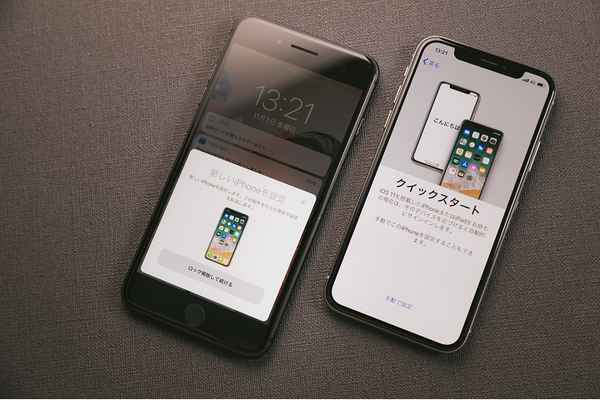
目次
- 1LINEアカウントを2つ以上(複数)作成して1台のスマホで使う方法~基礎知識~
- ・LINEは基本的に1つの端末で1アカウント
- ・LINE IDを控えてアプリをアンインストールしよう
- 2LINEアカウントを2つ以上(複数)作成して1台のスマホで使う方法~複数アカウントの作成方法~
- ・同じ端末でLINEのアカウントを2つ作る方法は2種類
- 3LINEアカウントを2つ以上(複数)作成して1台のスマホで使う方法~Facebookアカウントを使う方法~
- ・新規登録でFacebook登録を選択しよう
- ・LINEアプリをインストールし直してアカウントを戻す
- ・アカウントを切り替える際にはLINEアプリを都度インストールし直す必要がある
- 4LINEアカウントを2つ以上(複数)作成して1台のスマホで使う方法~切り替えアプリ~
- ・複数のアカウントを管理する切り替えアプリを利用しよう
- 5LINEアカウントを2つ以上(複数)作成して1台のスマホで使う方法~LINE@を使う方法~
- ・元々は宣伝用だった「LINE@」が個人でも利用可能に!
- ・LINE@は18歳未満は使えない
- ・LINE@ならアカウントの切り分けが可能
- ・LINEとLINE@では操作は少し変わってくる
LINEアカウントを2つ以上(複数)作成して1台のスマホで使う方法~基礎知識~
そもそも、LINEは災害時の生存確認を容易にする目的として作成されたメッセージアプリです。災害時は生存していても身の回りの安全を確保するために電話やメールに応答できない可能性があります。
しかし、応答がなければメッセージの受信者が生存しているか判別することができません。そこで、LINEは受信者が端末でメッセージを確認すると「既読」が表示されるように設計されました。
LINEで送られたメッセージは受信者がiPhoneやAndroidなどの携帯端末から閲覧することで「既読」表示が入ります。メッセージ送信者は「既読」表示を確認することでメッセージ受信者の生存を確認することができるという仕組みです。
LINEは電話番号でアカウントを作成でき、手軽にスタンプ機能や画像、動画などを送信できることから老若男女問わず人気のアプリとなっています。メールアドレスよりもLINEアカウントを利用してやり取りする人の方が多いでしょう。
LINEは基本的に1つの端末で1アカウント
LINE IDはiPhoneやAndroidなどの端末1つにつきアカウントは1つまでと決まっており、複数アカウントを取得することができません。1つのLINE IDアカウントからパソコンやスマホ、タッチパッドなどの複数の端末でアカウントを利用している人もいます。
電話番号を複数所持している人は別のデバイスで2つ以上のアカウントを作成することもできますが、通常はLINE IDを1つしか所持することができません。
しかし、ビジネス用プライベート用など同じ端末で2つ以上のLINE IDのアカウントを使い分けたいと思う人は多いでしょう。現在は企業以外の個人端末でもアカウントのLINE IDを複数作成する方法ができています。
LINE IDを控えてアプリをアンインストールしよう
iPhoneやAndroidなどの同じ端末から複数アカウントを作成する場合、LINEアプリをアンインストールして行う方法があります。しかし、アンインストールをする前には必ず現在スマホなどの端末で利用しているLINE IDをメモしておきましょう。
また、新しく作成したLINE IDのアカウントには電話番号を登録しないようにしてください。同じ登録者と判別され、iPhoneやAndroidなどの同じ端末で新規アカウントを登録することができなくなります。
LINE IDのアカウントは「+81 80-」または「+81 90-」からはじまる番号になります。本来、LINE IDは電話番号がアカウントの代わりです。そのため、「+81 80-」は「080」、「+81 90-」は「090」という電話番号の一部を表しています。
もし、あなたの番号が「+81 90-1111-1111」の場合は、本来のLINE IDは「090-1111-1111」となるため注意しましょう。
アンインストールが終わったら、すぐにインストールを開始します。こうすることでアカウントがログアウトした状態になるためです。アンインストールしないでLINE IDを2つ以上作成する方法もあるため、使い方に合わせて作成してください。
 LINEアカウントを固定電話で新規登録する方法
LINEアカウントを固定電話で新規登録する方法LINEアカウントを2つ以上(複数)作成して1台のスマホで使う方法~複数アカウントの作成方法~
別のLINEアカウントは同じ端末で作成することができます。2つ以上アカウントを所持していると自分同士でのやりとりも可能となります。
同じ端末でLINEのアカウントを2つ作る方法は2種類
同じスマホでLINEのアカウントIDを複数作成する方法は2種類あります。どちらのアカウント作成方法もAndroidとiPhoneの両方で利用可能です。自分に合った方法でLINE IDを作成するといいでしょう。
ただし、別のアカウントとなるためスタンプやトーク履歴の引き継ぎ、連絡先の同期などはできません。端末が同じだけでまったく別のアカウントであることを理解して作成しましょう。
もし、新しく作ったLINE IDのアカウントでもスタンプを使いたい場合は、スタンプを購入する必要があります。
 LINEでサブ垢(サブアカウント)を作成する方法【2018年最新版】
LINEでサブ垢(サブアカウント)を作成する方法【2018年最新版】LINEアカウントを2つ以上(複数)作成して1台のスマホで使う方法~Facebookアカウントを使う方法~
LINE IDのアカウントは電話番号を利用することから電話番号を2つ以上所持している場合は2つアカウントを作成することは難しくありません。しかし、多くの人は電話番号を1つしか所持していないでしょう。
そこで、Face bookを利用することで複数のアカウントを作成することができます。Face bookも基本的にLINE IDは1つのデバイスにつき1つしか作成できないため、注意が必要です。
もし、現在利用しているLINE IDでFace bookと連携している場合は連携の解除をしておきましょう。
新規登録でFacebook登録を選択しよう
Facebookを利用するアカウントの作成方法ではLINEアプリをアンインストールする必要があります。アンインストールする前にLINE IDと登録したメールアドレス、パスワードをきちんとメモしておきましょう。
LINE IDやアカウントを忘れてしまうと今まで使っていたアカウントが利用できなくなってしまいます。新規登録となると今まで所持していたスタンプなども消えることになるので注意が必要です。
アンインストールするので、LINE IDアカウントの引き継ぎ設定をONにしておきましょう。
もし、Facebookと連携している場合は、連携を解除してください。ここまでやってからアンインストールを行います。
LINEアプリをインストールし直してアカウントを戻す
AndroidまたはiPhoneでLINEのアンインストールが終わったらすぐにインストールを行います。インストール後、LINEアプリを起動してください。
ログインまたは新規作成の画面が出るため「新規作成」をタップします。すると上記のような画面が出るため画面一番下にある「Facebookでログイン」をタップしてください。
同じ電話番号での新規作成はできないため注意が必要です。もし、2つ以上の電話番号を所持している場合は新しい電話番号を登録することで複数アカウントを取得することもできます。
以前のLINEに登録したLINE IDと同じ電話番号でログインすると、新規作成できない可能性があるためログイン時はメールアドレスでログインするようにしましょう。
ログイン時のLINE IDとパソワードはFacebookで確認してください、Facebookに登録していない場合はFacebookの新規登録する必要があります。
確認画面が出るので間違っていなければ端末上のOKボタンをタップしてください。説明画面が表示されます。LINEの使い方の説明画面が出るため、スキップまたはOKボタンを押して登録作業を進めましょう。
今まで利用していたLINEと同じですので利用方法は分かるかと思います。2つ目以降のLINE IDには電話番号は登録しないようにしましょう。
通常のLINEと同じようにプライバシーポリシーの同意をし、サブアカウント用の名前を設定します。名前はFacebookに登録されている物が端末上に自動で入力されていますので、変更が不要であれば特に操作する必要はありません。
年齢確認はせずに進めてください。アドレス帳の友達を追加は「登録する」を押しても問題ありません。ただし、アドレス帳に登録しているすべての人にサブアカウントのLINE IDが他の人にバレることになります。
LINE IDを複数所持していることを知られたくない場合は「キャンセル」を押しておいた方が良いでしょう。
アカウントを切り替える際にはLINEアプリを都度インストールし直す必要がある
LINEアプリに限らず、多くのアプリは1つのデバイスにつき1つしかインストールすることができません。2つ以上アプリをインストールするためには何らかの措置が必要となるのです。
そこで、複数アカウントを所持することのできるアプリはメニュー画面などからアカウントのログインとログアウトができるようになっています。
しかし、LINEはアプリをインストールしたときにしかログインを行えません。2つ以上の複数のアカウントを所持することができないからです。
そのため、複数アカウントを所持したい場合はタッチパッドやパソコンなどの別のデバイスを利用するか、LINE IDのアカウントを切り替えるたびにアンインストールしてから再インストールする必要があります。
iPhoneでLINEアプリを再インストールする方法
再インストールの前にLINE IDとメールアドレス、パスワードを確認しておきましょう。また、引き継ぎ機能をオンにしておく必要もあります。アカウントのLINE IDを忘れてしまうと新規アカウントを作成することになってしまうためです。
新規作成すると今まで所持していたスタンプが消えてしまいます。また、アンインストールするとLINEを利用しているすべての端末からトーク履歴が削除されるため注意が必要です。
複数アカウントを所持する場合はアンインストールすることも増えるため、注意するようにしましょう。
2つ目以降のアカウントを新たに作成するときは必要なトーク履歴はバックアップまたはKeepしておきましょう。
Keepは同じアカウントであればログアウトやトーク履歴を消去しても消えることがありません。アンインストールを行い複数のアカウントを行き来してもそのまま残すことができるのです。
まずはLINEのアンインストールを行います。画面上のLINEアイコンを長押ししてください。このとき、LINE含めたすべてのアイコンが震えだします。
「削除」ボタンをタップすることでアンインストールができます。iphoneのホームボタンを押したらアンインストール完了です。
アンインストールが終わったら、通常のアプリをインストールするのと同じようにApp StoreでLINEアプリをインストールしましょう。これで、再インストールは完了です。
AndroidでLINEアプリを再インストールする方法
Androidで再インストールするときもアカウントのLINE IDとメールアドレス、パスワードをメモしておきましょう。忘れてしまうとすべてのデータが消え、アカウントを新規登録する必要があります。
LINEアプリはアンインストールを行うと利用しているすべてのデバイスからトーク履歴が全部消えるという仕様です。必要なトーク履歴はKeepに保存またはバックアップを取るなどの対策をしておきましょう。
PlayストアのLINEのページを開き、アンインストールを行います。すぐにインストールアイコンが表示されるため、インストールしてください。
これで再インストールは完了です。2つ以上の複数アカウントを所持することができるようになりました。新しくLINEのアカウントを作成しましょう。
 AndroidからiPhoneにLINEアカウントを引き継ぎする方法
AndroidからiPhoneにLINEアカウントを引き継ぎする方法LINEアカウントを2つ以上(複数)作成して1台のスマホで使う方法~切り替えアプリ~
Andoroidでは複数のLINE IDアカウントを利用できるアプリが存在します。アカウントを複数作成後に利用するようにしましょう。
複数のアカウントを管理する切り替えアプリを利用しよう
並行世界は1つのデバイスで複数のアカウントIDを利用できるアプリです。LINE以外のアプリでもアカウントを作成することが難しくありません。
複数人で協力が必要なゲームなどでアカウント作成している人も多いでしょう。このアプリがあれば複数人の協力ゲームでも一人でクリアすることが難しくありません。
インストールしたらアプリを起動してみましょう。
チュートリアル画面が表示されます。それほど難しくはありません。
アプリを起動するとこのような画面が表示されます。複数のIDを所持したいアプリをインストールしましょう。今回はLINEのアカウントを複数所持したいので、LINEの追加を行います。
これでLINEのアプリを2つインストールすることができました。2つの画面で別のアカウントを利用することが可能です。片方は電話番号とメールアドレス、片方はFacebookでログインするといいでしょう。
 スマホなし?パソコン(PC)のみでLINEアカウントを新規登録して始める方法
スマホなし?パソコン(PC)のみでLINEアカウントを新規登録して始める方法LINEアカウントを2つ以上(複数)作成して1台のスマホで使う方法~LINE@を使う方法~
「LINE@」アカウントは、電話番号を登録せずに複数のアカウントを取得することができます。iPhoneとAndroidの両方で利用することが可能です。
LINEユーザーであればアカウント名とプロフィール写真、カテゴリを設定するだけで個人・法人問わず、誰でも複数のアカウントを所持することができます。
LINE@で利用できるLINE IDは、新規登録時に自動的にランダムに割り振られるIDとは別にプレミアムIDを所持すしている場合は自分でIDを設定することも可能です。
最低10個までの複数アカウントを所持することができます。また、複数アカウントを所持している場合、他のアカウントIDに切り替えることも簡単です。
プレミアムIDは管理画面のBusiness Storeから購入可能です。利用料金は初年度2592円、翌年以降は1296円となります。
LINE IDは個人端末で利用するような一般アカウントであれば10個まで、認証済みアカウントであれば104個まで作成可能です。
認証済みアカウントになるには、一般アカウント登録後に審査申請が必要となります。審査の申し込みから審査完了までは約10営業日程度です。審査期間は変動する可能性があります。
個人で複数のアカウントを所持するのであれば、10個で十分でしょう。
元々は宣伝用だった「LINE@」が個人でも利用可能に!
LINE@は元々、企業で利用する宣伝用のアプリでした。ビジネス用途で利用するアプリのため、電話番号を登録せずにアカウントIDを作成することが可能です。
同じ電話番号を所有する携帯端末から複数のアカウントを作成できます。この複数アカウントが所持できるLINE@が個人でも利用可能となりました。
イラストレーターやエンジニアなどのフリーで事業を行っている個人事業主は個人用とビジネス用としてLINE@でアカウントを2つ以上作成することもでき、便利です。
LINE@は18歳未満は使えない
LINE@は電話番号を登録する必要はありませんが、年連認証を必ず行う必要があります。18歳未満の未成年者が犯罪に巻き込まれるのを抑止するためにLINE IDを取得することはできません。
年齢確認されていないとLINE@のアカウントはメッセージのやり取りは出来ませんので、複数所持したい場合は必ず年齢確認を行いましょう。
LINE@ならアカウントの切り分けが可能
LINE@で新しいLINE IDの作成は管理画面から行います。画面左の一番端に指を置き、右にスライドさせてください。
LINE IDの作成画面が表示され、2つ目以降のアカウントを作成できます。アカウントの切り替えもこの画面から行うことが可能です。
新規作成したLINE@のアカウント作成は最初に作成したLINE IDのアカウントと同じように作成が可能です。複数アカウントを作成する場合は、毎回この画面が表示されます。
複数作成する場合はすべてのアカウントで同じ操作を行ってください。
LINEとLINE@では操作は少し変わってくる
LINEとLINE@では操作方法が少し違います。このままではメッセージを送信することができません。
そこで、友人などに「@********」というLINE IDを教えて登録してもらいます。アカウントIDを検索する際は「@」の入力も必要です。
複数アカウントを所持している場合に、すべてのアカウントを友だち登録したいときは毎回検索する必要があります。
すると、相手の画面に自動でメッセージが送信されます。これでLINE@のアカウントとメッセージのやり取りができるようになりました。
最初のメッセージは自動で送信されます。自動メッセージの変更をしたい場合はプロフィール画面の「友だち追加時のメッセージを変更」ボタンから変更してください。
LINE@とLINEはアカウントであるLINE IDが異なるため自分同士でメッセージのやり取りをすることも可能です。通常のLINE同様、既読メッセージが記載されます。
また、友だち側からメッセージを送ってもらわないとトークを開始できません。それ以外は通常のLINEと同じようにトークすることが可能です。
LINE@はトークモードがオフになっていると友だちにメッセージを返信することができません。管理画面の応答モードからLINE@のトークモードをオンにしておきましょう。
自動応答モードはオフにしていても問題ありません。自動応答モードをオンにしているアカウントは見ていないときも登録しているアカウントIDからアプリが勝手に判断してメッセージの送信を行います。
個人で利用するアカウントであれば自動応答モードはオフにしておいた方が良いでしょう。
また、LINE@で作成したLINE IDのアカウントは通常LINEから見たときは「公式アプリ」の欄に表示されます。アイコンの色が緑ではなくグレーのため通常の公式アカウントと見分けがつきやすいです。
LINE@は初期設定にしておくとメッセージが届いたときにアプリが勝手に判断してメッセージを送るオートモードになっています。
オートモードを設定しておくとあなたがメッセージを送信しなくても自動で送ってくれる機能です。公式アプリに適当なメッセージを送った際に「送信専用です」のようなメッセージが表示されることがあります。これと同じ機能をLINE@では利用できるのです。
店の営業時間に合わせるためトーク対応可能時間などの設定もできます。複数アカウントを所持している場合はアカウントごとに設定可能です。個人でLINE@を利用するのであれば設定する必要はないでしょう。
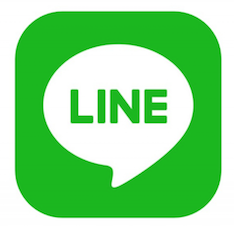 LINE2アプリでiPhoneにLINEを2つ入れる方法
LINE2アプリでiPhoneにLINEを2つ入れる方法













































